Alıştırma - Azure RBAC ve Azure portalı kullanarak erişim izni verme
First Up Consultants'ta Alain adlı bir iş arkadaşı, üzerinde çalıştığı bir proje için sanal makine oluşturma ve yönetme iznine sahip olmalıdır. Yöneticiniz bu istekle ilgilenmenizi istedi. Kullanıcılara işlerini yapabilmeleri için gereken en düşük ayrıcalıkları vermeyi içeren en iyi yöntemi kullanarak, Alain'e bir kaynak grubunda Sanal Makine Katılımcısı rolü vermeye karar verdiniz.
Erişim verme
Sanal Makine Katkıda Bulunanı rolünü kaynak grubu kapsamındaki bir kullanıcıya atamak için bu yordamı izleyin.
Kullanıcı Erişimi Yönetici istrator veya Sahip gibi rol atama izinlerine sahip bir yönetici olarak Azure portalında oturum açın.
Üstteki Arama kutusunda Kaynak grupları için arama yapın.
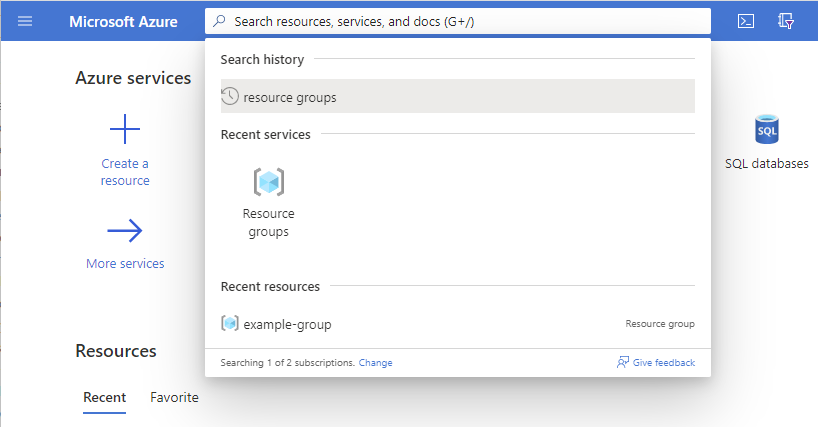
Kaynak grupları listesinden bir kaynak grubu seçin.
Bu adımlarda example-group adlı bir kaynak grubu kullanılır, ancak kaynak grubunuzun adı farklı olur.
Sol menü bölmesinde Erişim denetimi (IAM) öğesini seçin.
Bu kapsamdaki geçerli rol atamalarının listesini görüntülemek için Rol atamaları sekmesini seçin.
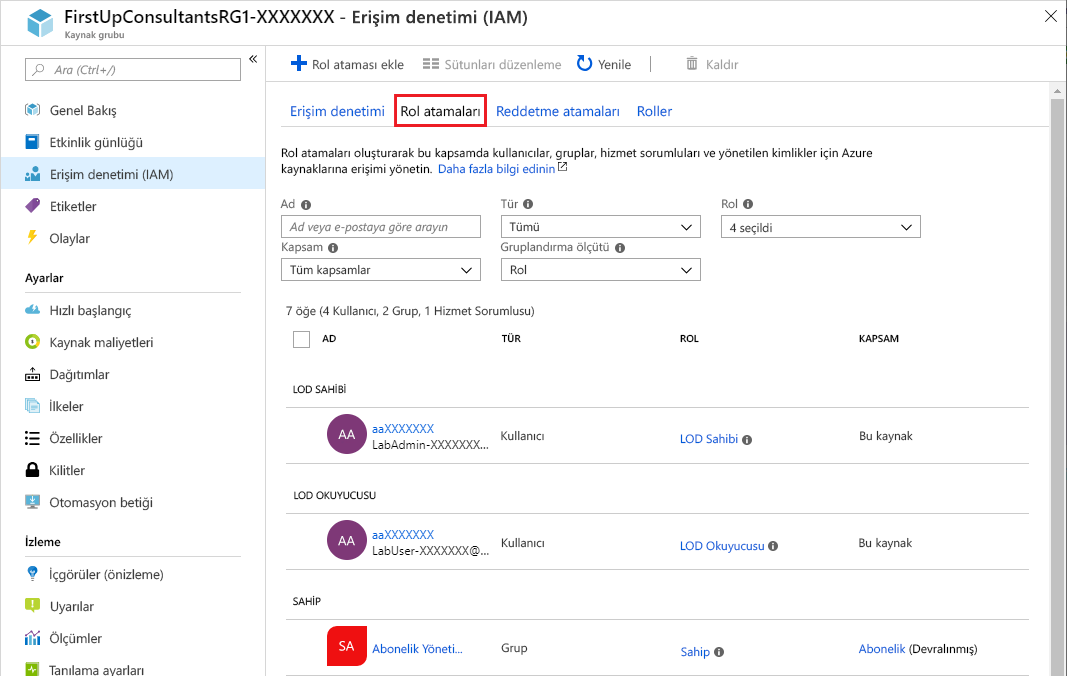
Ekle>Rol ataması ekle’yi seçin.
Rol atama izinleriniz yoksa Rol ataması ekle seçeneği devre dışı bırakılır.
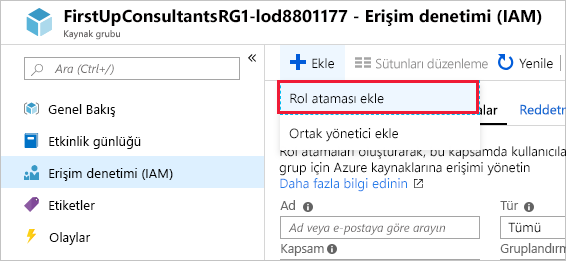
Rol ataması ekle sayfası açılır.
Rol sekmesinde Sanal Makine Katkıda Bulunanı'nı arayın ve seçin.
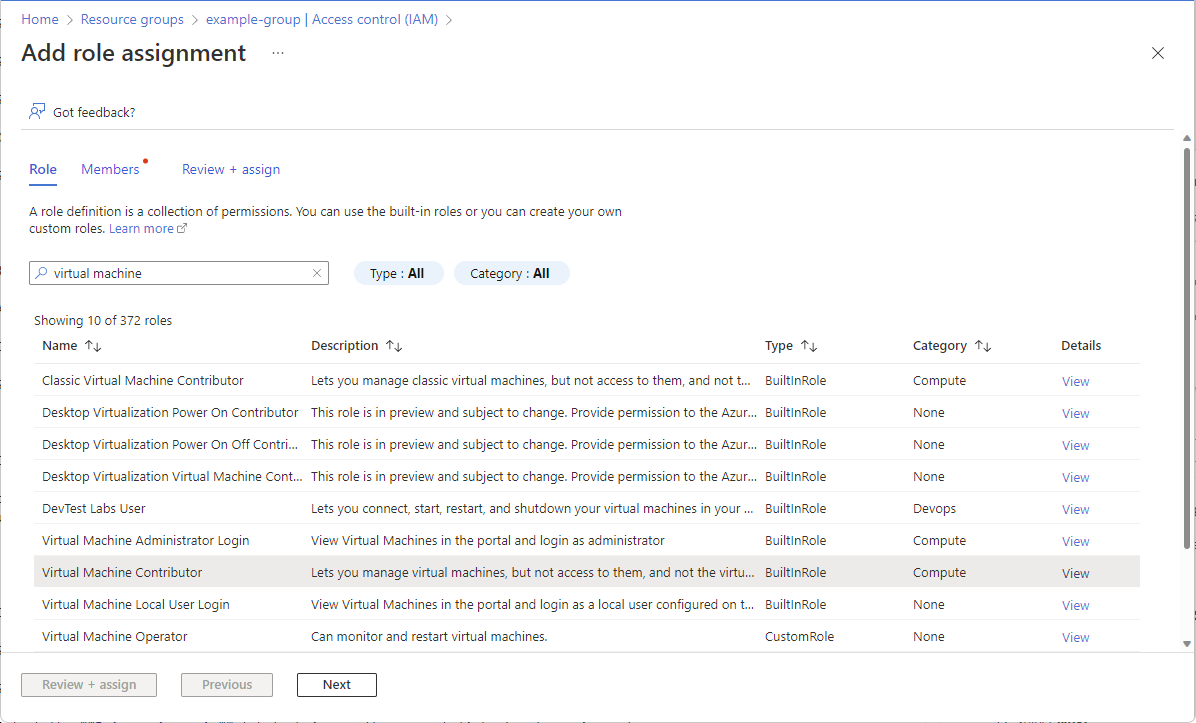
İleri'yi seçin.
Üyeler sekmesinde Üye seç'i seçin.
Bir kullanıcı arayın ve seçin.
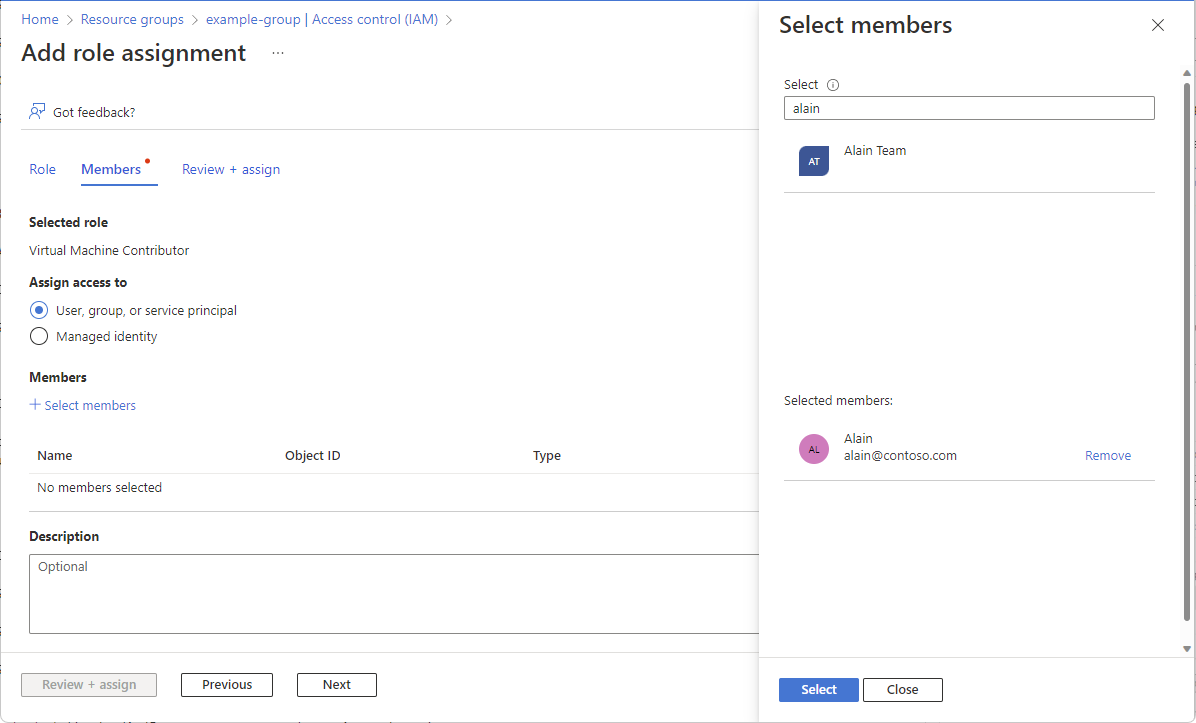
Kullanıcıyı Üyeler listesine eklemek için Seç'i seçin.
İleri'yi seçin.
Gözden geçir + ata sekmesinde rol ataması ayarlarını gözden geçirin.
Rolü atamak için Gözden geçir + ata öğesini seçin.
Birkaç dakika sonra kullanıcıya kaynak grubu kapsamında Sanal Makine Katkıda Bulunanı rolü atanır. Artık kullanıcı yalnızca bu kaynak grubunda sanal makine oluşturabilir ve yönetebilir.
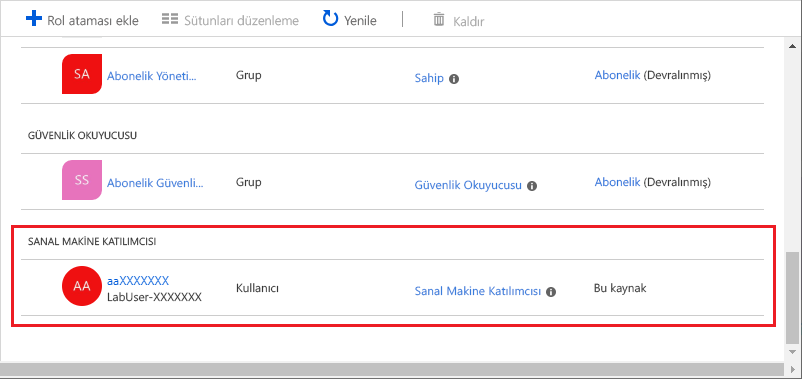
Erişimi kaldırma
Azure RBAC'de, erişimi kaldırmak için rol atamasını kaldırabilirsiniz.
Rol atamaları listesinde, Sanal Makine Katılımcısı rolüne sahip kullanıcının kutusunu işaretleyin.
Kaldır seçeneğini belirleyin.
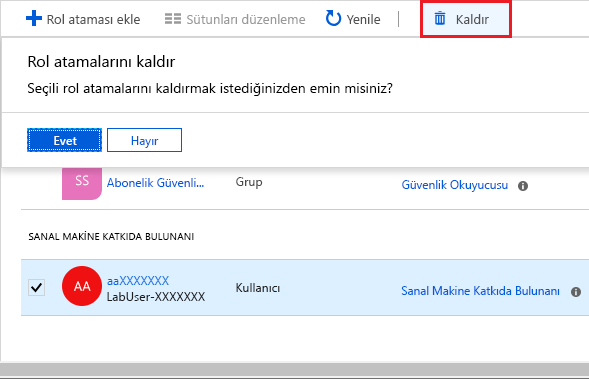
Görüntülenen Rol atamalarını kaldır iletisinde Evet'i seçin.
Bu ünitede, Azure portalı kullanarak bir kullanıcıya kaynak grubu içinde sanal makineleri oluşturma ve yönetme erişimi vermeyi öğrendiniz.